Как узнать apple id: все способы
Содержание:
- Как узнать свой айди на ПК MacBook
- Зачем нужен Apple ID
- Служба поддержки
- Два ID на одном iPhone: возможно ли?
- Как узнать ID предыдущего владельца
- Как восстановить Apple ID
- Забыл пароль Apple ID. Что делать?
- Как обойти Activation Lock?
- Как узнать свой Эпл Айди
- Как узнать UDID на iPhone?
- Как выглядит Apple ID?
- Что делать
Как узнать свой айди на ПК MacBook
Для этого требуется авторизация в программах iTunes и MacAppStore. Запустите iTunes и перейдите в магазин MacAppStore. Дайте команду «Магазин — Посмотреть учётную запись», впрочем, он уже будет «засвечен» в указанном пункте меню.
Строка эта позволяет узнать ваш AppleID
Нажмите на значке пользователя Apple в главном окне iTunes.
Здесь также есть ваш AppleID
Теперь запустите MacAppStore и вызовите вкладку магазина AppStore. Дайте команду «Магазин — Просмотреть мою учётную запись».
Здесь также располагается информация о вашем AppleID
Дайте также команду «Подборка — Быстрые ссылки — Учёткая запись» — будет показан ваш Apple ID.
Если вы не входили в iTunes
- Запустите iTunes и дайте команду «Программы — Мои программы». Выберите нужное
- Появится список ваших приложений на устройстве. Выберите любое правой кнопкой мыши и нажмите на «Сведения». Откройте свойства приложения
- Перейдите на вкладку исполняемого файла данного приложения. Будет отображён Apple ID покупателя этой программы. AppleID может быть отображён и тут
Подглядеть с помощью приложения iCloud
Ваши шаги таковы.
- Запустите программу iCloud с команды «Системные настройки — iCloud». При успешной авторизации AppleID будет на переднем плане
- Дайте команду «Системные настройки — Учётные записи Интернета — Учётная запись iCloud». Apple ID всегда отображается на переднем плане
Apple ID на MacBook в браузере Safari
Подсмотреть Apple ID можно также, запустив встроенный в MacOS браузер Safari и открыв в нём сервис iCloud. Автозаполнение Safari вам подскажет Apple ID.
Читайте так же
Как Узнать Сколько Ядер На Планшете…
Каждое электронное устройство обладает техническими характеристиками, по которым его можно сравнить с ему подобными. Именно благодаря этим характеристикам мы Как узнать характеристики телефона на Андроиде?Опубликовано в разделе Инструкции Каждое электронное устройство обладает техническими характеристиками, по которым его можно сравнить с ем…
Как Узнать Адрес Роутера К Которому Подключен…
Как найти IP-маршрутизаторМаршрутизатор или маршрутизатор, как и любое другое активное устройство, подключенное к компьютерной сети, имеет свой собственный IP-адрес. IP-адрес маршрутизатора может понадобиться при настройке локальной сети, изменении пароля на Wi-Fi, а также во многих других случаях. Теперь мы расскажем вам, как узнать IP-адрес марш…
Apple запускает продажу Crackdown
Apple запускает продажу CrackdownНесанкционированные поставщики Apple будут запрещены Amazon со следующего года. (СКК). Согласно заключению CNN, Apple заключила соглашение с Amazon, которое увидит, что онлайн-гигант выпустит неавторизованных сторонних поставщиков Apple со своего веб-сайта.Соне этих продавцов покупают новые iPhones, iPads и Ap…
Забыли Пароль От Apple Id Айфон 5…
iPhone не другие яблокиВы узнаете, что делать, если вы запамятовали пароль от Эпл айди либо весь айди полностью. ID. что мне делать как поступить. Чего-то особенного: запамятовал Эпл айди, с кем конкретно не существует?С применением этого кода конечно скинуть пароль не сходу ввести новый. Если не помнишь не ключа, то в любом случае придется писат…
Автозаполнение помогает сохранять на MacBook нужные записи
Зачем нужен Apple ID
Разобравшись с вводной информацией, переходим к основной теме материала. Если само определение Apple ID может быть неизвестно только человеку, который ни разу не держал в руках Айфон, то о некоторых функциях аккаунта не подозревает даже действующий владелец iPhone.
Начнем с основного – удобства. Аккаунт объединяет в себе доступ ко всем сервисам американской компании. Например:
- iTunes;
- App Store;
- iCloud;
- iMessage;
- FaceTime и другие;
То есть без ID обладателю Айфона не удастся воспользоваться ни одним из предлагаемых сервисов. И если без FaceTime и iMessage можно обойтись, то App Store – вещь незаменимая. Это магазин приложений, через который на iPhone загружаются все игры и программы.
Полный функционал аккаунта выглядит следующим образом:
- покупка контента;
- участие в программе бета-тестировщиков;
- покупка фирменной техники;
- организация домашней коллекции TV;
- покупка фильмов;
- общение через фирменные сервисы;
- поиск утерянного Айфона;
- хранение данных в облаке;
- создание резервной копии;
- обращение в службу поддержки.
Таким образом, без Apple ID действительно не может обойтись ни один владелец смартфона. Но следует напомнить, что держателям Андроид-устройств учетная запись американской компании совершенно не нужна.
Через один и тот же Apple ID можно получить доступ ко всем устройствам компании, включая смартфон, планшет, компьютер и ноутбук.
Служба поддержки
Все способы, как узнать Apple ID, представленные выше, помогут решить проблему в большинстве случаев. К сожалению, некоторые владельцы мобильных устройств не пользуются сервисами компании и не выполняют синхронизацию данных. Следовательно, вход в программах не был произведен, нет загруженных приложений и т.д.
Обратите внимание
Решением в подобной ситуации станет обращение в службу поддержки. Там следует наиболее точно и развернуто описать проблему, с которой пришлось столкнуться. В качестве подтверждения законности владения устройством работники службы могут попросить копию чека из магазина.
Два ID на одном iPhone: возможно ли?
Под двумя различными номерами приобретать приложения и осуществлять закачку свободного софта допускается. Основное неудобство здесь, что потребуется при обновлениях вбивать разные символы пароля. ID могут принадлежать разным государствам, но каждый раз при входе в AppStore с одним из них придется перекидываться на магазин той страны, к которому относится номер.
Но есть один нюанс – определенный девайс имеет привязку исключительно к одному ID- номеру. Поэтому сервисы вроде iCloud и прочие будут взаимодействовать только с одним номером.
- Все заявленные характеристики аккумулятора зависят от настроек сети и других факторов; фактическое время работы может не совпадать с указанным. Аккумулятор допускает ограниченное число циклов зарядки. По прошествии некоторого времени может потребоваться его замена в авторизованном сервисном центре Apple. Время работы от аккумулятора и число циклов зарядки зависят от настроек и характера использования устройства. Подробнее на страницах и .
- iPhone 8, iPhone 8 Plus, iPhone XR
, iPhone 11 Pro, iPhone 11 Pro Max и iPhone 11 устойчивы к воздействию брызг, воды и пыли и протестированы в специально поддерживаемых лабораторных условиях. iPhone 11 Pro и iPhone 11 Pro Max имеют рейтинг IP68 по стандарту IEC 60529 (допускается погружение в воду на глубину до 4 метров длительностью до 30 минут); iPhone 11 имеет рейтинг IP68 по стандарту IEC 60529 (допускается погружение в воду на глубину до 2 метров длительностью до 30 минут). iPhone 8, iPhone 8 Plus и iPhone XR
имеют рейтинг IP67 по стандарту IEC 60529 (допускается погружение в воду на глубину до 1 метра длительностью до 30 минут). Устойчивость к воздействию брызг, воды и пыли может снижаться при естественном износе. Не пытайтесь заряжать мокрый iPhone: протрите и высушите его согласно инструкциям в руководстве пользователя. Повреждение в результате контакта с жидкостью не покрывается гарантией. - Дисплей представляет собой прямоугольник с закруглёнными углами. Диагональ этого прямоугольника без учёта закруглений составляет 5,85 дюйма (для iPhone 11 Pro), 6,46 дюйма (для iPhone 11 Pro Max) или 6,06 дюйма (для iPhone 11, iPhone XR
). Фактическая область просмотра меньше. - Стоимость подписки составляет 199 рублей в месяц по окончании пробного периода. Единая подписка на всю группу Семейного доступа. Предложение действительно в течение 3 месяцев после активации соответствующего устройства. Подписка продлевается автоматически; отказаться можно в любой момент. Имеются определённые ограничения и другие условия .
- Стоимость подписки составляет 199 рублей в месяц по окончании пробного периода. Подписка продлевается автоматически; отказаться можно в любой момент.
- Стоимость индивидуальной подписки 169 рублей в месяц по окончании пробного периода. Подписка продлевается автоматически; отказаться можно в любой момент.
- Официально лицензированная продукция NFL Players Inc. 2020 г.
- Символика NHL и команд NHL является собственностью NHL и соответствующих команд. Все права защищены.
- Официально лицензированная продукция United States Women’s National Team Players Association 2020 г.
Как узнать ID предыдущего владельца
Существует основные причины, по которым может быть чужой Apple ID на устройстве: возможно, пользователь приобрел подержанный девайс, а его предыдущий владелец не принял необходимых мер предосторожности. Независимо от причины это приводит к различным трудностям
Помимо прочего, будет невозможно скачивать новые программы, а сделанный фото и видео контент, например, будет отправлен в учетную запись iCloud другого пользователя, что очень неудобно
Независимо от причины это приводит к различным трудностям. Помимо прочего, будет невозможно скачивать новые программы, а сделанный фото и видео контент, например, будет отправлен в учетную запись iCloud другого пользователя, что очень неудобно.
Узнать Apple ID можно в меню «Настройки» Айфона, а также в приложениях App Store, iTunes Store и в стационарной версии iTunes. Если телефон заблокирован, получить информацию можно с помощью доверенного устройства или на официальном сайте производителя.
Но как узнать чужой эпл айди? Получить Apple ID бывшего владельца без его помощи удастся, внимательно просмотрев сохранённые данные. Если поиск безуспешен, то потребуется связаться со службой поддержки. Работник с помощью необходимых вопросов удалит старую учётную запись, что позволит создать новую.
Как восстановить Apple ID
К сожалению, многие люди забывают параметры своей учетной записи. Как известно, без аккаунта нельзя получить доступ к сервисам американской компании
Поэтому важно принять во внимание все способы, позволяющие восстановить УЗ
На телефоне действует следующая инструкция:
- Откройте настройки.
- Кликните по иконке своего аккаунта.
- Нажмите кнопку «Изменить пароль».
- Следуйте инструкциям, которые появятся на экране.
Также восстановить доступ можно через службу поддержки Apple. Кроме того, существует альтернативный вариант восстановления, работающий на любых устройствах:
- Откройте браузер.
- Перейдите на страницу appleid.apple.com.
- Нажмите кнопку «Забыли Apple ID или пароль?».
- Если не помните имя учетной записи, кликните «найти его».
- Укажите параметры, которые вы помните.
В завершении следует нажать кнопку «Продолжить». После этого пользователь окажется на странице своего аккаунта, где при необходимости можно изменить пароль.
4.2 / 5 ( 24 голоса )
Автор
Герман
Эксперт в области цифровых технологий и деятельности мобильных операторов. Занимаюсь постоянным мониторингом изменений отрасли в России и за рубежом.
Забыл пароль Apple ID. Что делать?
Сбросить пароль Apple ID можно 2 способами:
- По электронной почте.
- Ответив на .
Сделать это можно на любом смартфоне, планшете или компьютере с любой операционной системой (Android, Windows 10, Linux), а также на айфоне и айпэде с iOS и компьютере Mac с OS X.
Как сбросить пароль Apple ID по электронной почте на iPhone и iPad
Убедитесь, что письмо «Сброс пароля Apple ID» пришло именно от Apple, то есть с адреса Если такое сообщение пришло с другого адреса, не связанного с доменом apple.com, ни в коем случае не переходите по ссылкам в сообщении и не вводите свой Apple ID — это фишинг-атака и вашу учетную запись пытаются взломать, например, чтобы заблокировать iPhone, iPad и компьютер Mac.
Если данного сообщения нет во Входящих ни в резервном, ни в основном почтовом ящике, проверьте папку «Спам» и настройки Спам-фильтра в почтовой службе. Последний на время сброса пароля рекомендуется отключить (возможно, но не во всех почтовых службах). Чтобы сообщение наверняка не попало под спам-фильтр, добавьте адрес в контакты.
Как сбросить пароль Apple ID, ответив на контрольные вопросы на iPhone и iPad
- Подключите устройство к Интернету (по Wi-Fi, LTE или 3G).
- В Настройках в меню «App Store, iTunes Store» или в меню «iCloud» тапните по надписи «Забыли Apple ID или пароль».
- Введите ваш идентификатор Apple ID.
- Выберите способ сброса пароля «Ответ на контрольные вопросы» и нажмите на кнопку «Далее».
- Подтвердите дату вашего рождения.
- Ответьте на 2 из 3 контрольных вопроса, которые указывали при создании Apple ID.
- Дважды введите новый пароль и нажмите на кнопку «Изменить». Готово!
То же самое можно сделать на компьютере, правда немного сложнее.
Как сбросить пароль Apple ID на компьютере Mac
Для того, чтобы получить инструкции по сбросу пароля Apple ID в OS X:
- Перейдите в «Системные настройки» в меню «iCloud» и нажмите на надписи «Забыли Apple ID или пароль».
- Или запустите iTunes, нажмите на кнопку «Войти» и нажмите на надпись «Забыли?».
- Или запустите программу App Store, в меню «Магазин» выберите пункт «Войти» и в появившемся окне нажмите на надпись «Забыли?».
- Введите ваш идентификатор Apple ID и нажмите на кнопку «Продолжить». Инструкции по сбросу пароля Apple ID появятся в отдельном окне: «Чтобы сбросить пароль и восстановить учетную запись, посетите веб-страницу iforgot.apple.com».
Сэкономьте время, сделайте то же самое, но быстрее и легче:
- Запустите веб-браузер, например Safari, перейдите на страницу управления Apple ID и нажмите на надпись «Забыли Apple ID или пароль?».
- Введите Apple ID и нажмите на кнопку «Продолжить».
- Выберите способ сброса пароля и нажмите на кнопку «Продолжить»:
- Получить письмо — сообщение для сброса пароля будет отправлено на резервный адрес электронной почты, если он не указан и не подтвержден — на основной.
-
Ответьте на 2 из 3 контрольных вопроса. При этом необходимо подтвердить дату вашего рождения.
Исключительный случай
Возможно, вы:
- Не имеете доступа к основному e-mail или он заблокирован.
- Не помните дату рождения.
- Не помните ответы на контрольные вопросы.
- В настройках вашего Apple ID не подключен резервный адрес электронной почты или он не подтвержден. Следовательно, вы не сможете сбросить контрольные вопросы.
В этом случае стандартными способами сбросить пароль Apple ID не получится, остается последний — обратитесь в службу поддержки Apple.
Предоставьте чек на покупку официального iPhone, iPad или компьютера Mac, на которых использовался ваш Apple ID, и вам сообщат идентификатор и пароль от вашей учетной записи.
Как обойти Activation Lock?
Начиная с iOS 7.0 Apple добавили функцию Activation Lock, которая полностью блокирует устройство и требует войти в учётную запись. Функция активируется, если пользователь попытается отключить функцию «Найти iPhone», выйдет из iCloud либо обновит устройство. Без Apple ID и пароля нельзя сделать ничего, даже после обновления, стирания данных и перепрошивки аппарат будет заблокирован. И если вы не сможете восстановить пароль от Apple ID, то ваш телефон или планшет превратится в кусок железа.
iPhone полностью блокируется до тех пор, пока пользователь не авторизуется под своей учёткой
С одной стороны, это нововведение сделало бесполезной кражу iPhone и iPad, но с другой, жертвами столь жёсткой меры стали и добропорядочные пользователи. Однако есть способ обойти Activation Lock, но действует он не для всех устройств. На данный момент работает для следующих устройств: iPhone 4, iPad 2 WiFi/WiFi+3G, iPad 3 WiFi, iPad 4 WiFi, iPad mini WiFi/Retina WiFi, Air WiFi без 3G-модуля, iPod всех поколений.
Действия следующие:
- Загрузить последнюю версию программы iTunes c официального сайта Apple: www.apple.com/itunes и установить её.
- Изменить файл hosts. Если вы обладатель Windows, то нужно сделать системные файлы/папки видимыми: для этого нужно зайти в «Панель управления», затем в «Свойства папки», далее открыть вкладку «Вид» и поставить галочки на «Отображать скрытые файл и папки» и «Отображать системные файлы», нажать кнопку «Применить». Затем нужно открыть папку по адресу C:\Windows\system32\drivers\etc\. В этой папке находится файл hosts. Откройте его с помощью текстового редактора Блокнот. Теперь под всеми строками добавьте строку «107.170.72.61 albert.apple.com» и перезагрузите компьютер.
- Если у вас Mac: откройте Finder, в левом верхнем углу выберете «Переход», затем «Переход к папке» и впишите в появившуюся строчку «/etc/». Затем найдите файл hosts, скопируйте его на рабочий стол, не закрывая /etc/, и откройте его. Внизу допишите строку «107.170.72.61 albert.apple.com» В /etc/ скопируйте изменённый файл. Перезапустите iTunes.
- Откройте iTunes, подключите устройство. Возможно, что iTunes создаст диалоговое окно, закройте его, нажав «Продолжить». Подождите, на экране появится сообщение о сервисах геолокации. Если в iTunes появится ошибка «doulCi Server Security: You are a victim of one of scamming websites, or maybe not! Please use www.merruk.com to get free doulCi authorized service», то зайдите на сайт www.merruk.com, в поле «Enter the text below» введите текст с картинки под этим полем. Затем отключите устройство от компьютера и снова подключите.
- Если вы всё сделали правильно, устройство активируется, и вы сможете пользоваться им.
Как узнать свой Эпл Айди
Сначала надо вспомнить, в каких приложениях вы авторизовались на своем iPhone, iPad или iPod touch, а затем зайти в них, после чего, если с момента последнего входа не происходила операция по сбросу данных, обнаружить свой Apple ID.
Через iPhone, iPad или iPod touch
-
Если вы заходили в магазин приложений для IOS устройств App Store, то откройте его и перейдите в раздел «Подборка», пролистайте до конца страницы.
-
Также логин можно найти через магазин ITunes в разделах «Звуки», «Фильмы», «Музыка», перемотав в самый конец вкладки.
-
В приложении «Подкасты» в разделе «Подборка», пролистав до конца страницы.
Если ваше устройство было синхронизировано с одним из сервисом, то можно найти свой Apple ID в настройках устройства:
-
В разделе ICloud под именем или псевдонимом.
-
В самом начале раздела App Store, iTunes Store.
-
Войдя в раздел «Сообщения» или же IMessage, а после в подраздел «Отправка, прием».
-
В разделе FaceTime.
-
В разделе «Музыка» или же Apple Music, в подразделе «Домашняя коллекция».
-
В разделе «Видео», промотав до подраздела «Домашняя коллекция».
-
В разделе Game Center.
Через Mac OS или Windows
Если по каким-то причинам вы не можете узнать нужные данные через IPhone, IPad или IPod touch, то воспользуйтесь своим Macbook и компьютером с Windows.
-
В том случае, если ранее вы авторизовались в приложении ITunes, то откройте его и разверните вкладку «Магазин». В подразделе «Просмотреть учетную запись» вы увидите свой Apple ID.
-
Второй вариант, кликнете по иконке своего аккаунта в правом верхнем углу экрана. В открывшемся окне будет ваш Apple ID.
-
Если вы раньше заходили в свою учетную запись через Mac App Store, то откройте его и разверните раздел «Магазин». В пункте «Просмотреть учетную запись» будет находиться ваш логин.
-
Или в этом же приложении перейдите в раздел «Подборка», а после в списке «Быстрые списки», который находится справа, нажмите на кнопку «Учетная запись».
-
В том случае, если ранее вы не заходили в вашу учетную запись через ITunes, то откройте его и перейдите в раздел «Программы», а после в подраздел «Мои программы». Откроется список всех программ, которые были когда-либо загружены через ITunes. Кликнете по любому из них правой кнопкой мыши и выберите раздел «Сведения».
-
В открывшемся меню перейдите в раздел «Файл». В пункте «Покупатель» будет отображаться имя человека, который устанавливал это приложение, и его Apple ID.
Еще один способ найти свой логин — через настройки:
-
Открываем меню Macbook и открываем раздел «Системные настройки».
-
Кликаем по иконке ICloud.
-
В открывшемся окне видим свой Apple ID.
Видео: как узнать Apple ID
https://youtube.com/watch?v=7_fAGJbuBh0
Если вы хоть раз заходили в свою учетную запись через Safari и в браузере включена функция автозаполнения веб-форм, то перейдите по этой ссылке
и в поле «Логин» вы увидите Apple ID.
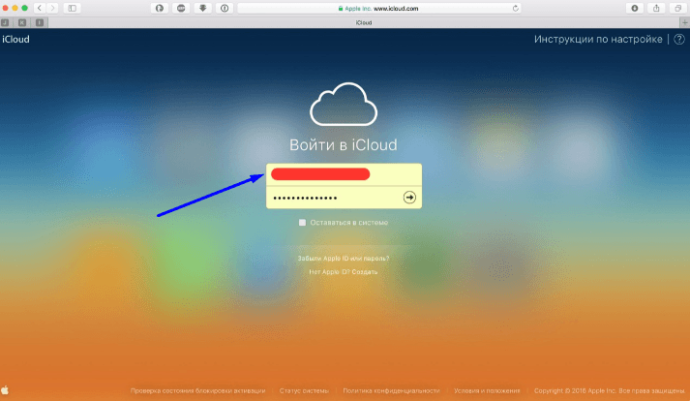 Находим свой Apple ID
Находим свой Apple ID
Через службу поддержки
Если ни один из предыдущих способов не помог, то остается одно — написать о вашей проблеме в официальную службу поддержки
https://support.apple.com/ru-ru/HT201232. Максимально точно и понятно опишите вашу ситуацию и то, какими способами восстановления вы уже пользовались. Скорее всего, через некоторое время вам ответят и попросят подтвердить вашу личность, после чего подскажут ваш Apple ID.
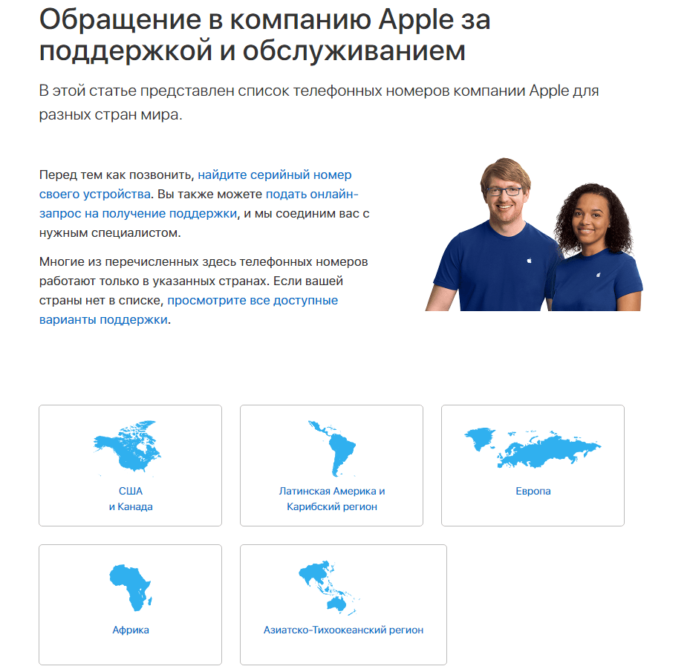 Обращаемся в поддержку
Обращаемся в поддержку
Сразу после регистрации постарайтесь запомнить или записать ваш уникальный Apple ID, иначе, если вы его забудете, могут возникнуть проблемы. После получения данных для входа в сервисы Apple, зайдите в несколько из них, чтобы потом было легче вспомнить ваш логин. Если получилось так, что Apple ID вы забыли, а авторизоваться где-то еще не успели, то пишите в службу поддержки, а ожидайте их ответа и следуйте инструкциям. Не сообщайте никому свои регистрационные данные, кроме агентов поддержки и тех, кому доверяете, это может привести к взлому аккаунта и дальнейшим проблемам.
Как узнать UDID на iPhone?
Существует два основных метода выявления требуемых данных. Если при подключении смартфона к компьютеру iTunes видит устройство, следует выполнить следующие шаги:
- Запустить программу и подключить телефон при помощи USB-кабеля.
- Открыть вкладку с подключенным смартфоном и нажать пункт «Обзор».
В правой части экрана появится блок, в котором необходимо отыскать строку «Серийный номер».
Кликнув на нее, отобразится UDID номер. Копируется он через специальную команду в меню «Правка».
Если ПК не определяет устройство, необходимо поступить иначе:
- Подключить телефон к компьютеру, используя USB-кабель.
- Открыть «Пуск» и перейти в «Панель управления». Затем отыскать раздел «Устройства и принтеры».
- В конце списка располагается подключенный телефон. Нажатием правой кнопки мышки вызываем контекстное меню и выбираем «Свойства».
- Открыв вкладку «Оборудование», следует кликнуть по кнопке «Свойства».
Во вкладке «Сведения» выбираем строку «Путь к экземпляру устройства».
В новом окне отобразится нужная информация. Ее можно скопировать обычным способом и сохранить в текстовом редакторе.
Зная UDID номер, можно воспользоваться специальными сервисами в сети, которые предоставят информацию о предыдущем владельце: электронную почту, адрес, номер телефона. Заказывая услугу, остерегайтесь мошенников. Сделку рекомендуется проводить при участии третьей стороны, которая гарантирует оплату исполнителю и получение требуемых сведений заказчику.
Представленные методы продемонстрировали, как узнать заблокированный Apple ID. Если советы не помогли – остается обращение в службу поддержки. Специалистам следует предоставить всю необходимую информацию и постараться доказать свое законное владение мобильным устройством. Большим плюсом доказательной базы станет наличие товарного чека, если его нет – шансы на получение помощи невелики.
Будет полезным
Приобретая технику компании Apple на вторичном рынке, следует быть предельно осторожным. Необходимо настаивать на личной встрече перед покупкой и тщательно проверять товар. Мобильное устройство должно быть очищено от учетной записи предыдущего владельца, иначе полноценно пользоваться приобретенной вещью не получится.
Все способы, как узнать Apple ID, отлично подходят для определения своего идентификатора. Чужие данные получить гораздо сложнее и в большинстве случаев это не решит проблему – телефон так и останется заблокированным.
Как выглядит Apple ID?
Apple внимательно относится к обеспечению безопасности своей техники и личных данных пользователей. Поэтому к учетке требования очень щепетильные. Те, кто является преданными поклонниками iOS-девайсов много лет, прекрасно знают эти критерии. А для новичков сообщаем, что пароль должен:
- Включать хотя бы одну заглавную букву.
- Один цифровой символ.
- Не повторять наименование самой учетки.
- Содержать не менее восьми символов.
- Отличаться от прежнего (если таковой имел место).
Как видите, для Apple ID требования не такие сложные, их вполне можно соблюсти. Зато ваш айди будет достаточно хорошо защищен. Если при вбивании символов система не принимает их, значит, одно или несколько условий не учтены, и вы придумали неподходящую комбинацию. Доработайте эту же комбинацию или создайте новый пароль.
Можно привести не один грамотно составленный пароль. Примеры от ID Апл смотрите ниже.
Придумываем сперва неправильный пароль, например:
Под требования эта комбинация вроде бы подходит, но очевидно, что она совершенно ненадежная. Подобрать такой пароль злоумышленникам не составит труда.
А можно привести в пример правильный пароль:
Сразу понятно, что эта комбинация символов запутаннее, а значит надежнее прежней.
Итак, пароль сформирован. А что делать дальше? Во-первых, записать в надежном месте. А во-вторых, никому и никогда не говорить. Ведь зная эти символы, можно извлечь любую информацию из iCloud без ведома законного владельца учетки. Это касается фотоснимков, видео и много другого. В общем, всего, что хранится в «облаке».
И не забываем эти символы никогда (лучше – записываем на бумажном носителе), иначе в случае серьезных проблем придется обращаться в «яблочную» техподдержку. А это время, ожидание, сбор документации, нервы… И не факт, что все завершиться успехом, если у вас не окажется, например, чека о покупке девайса.
Итак, бережно храним от чужих глаз (и сами не забываем):
- e-mail, используемый для создания учетки;
- символы пароля от ID.
При соблюдении этих несложных правил, информация на айфоне или айпаде будет надежно сохранена.
Что делать
Восстановление учетной записи — это процедура, с помощью которой вы можете обратно получить доступ к учетной записи Apple ID, если у вас недостаточно сведений для сброса пароля. В целях безопасности процедура восстановления может занять несколько дней или больше.
Наиболее быстрый и легкий способ сбросить пароль — воспользоваться своим устройством Apple. Прежде чем начать процедуру восстановления учетной записи, попытайтесь восстановить забытый пароль на доверенном устройстве. Или одолжите устройство iPhone, iPad или iPod touch у друга или члена семьи и воспользуйтесь приложением «Поддержка Apple» для сброса пароля.
Если ваш друг или член семьи не может получить приложение «Поддержка Apple», вы можете воспользоваться программой «Найти iPhone» для сброса пароля Apple ID на устройстве с ОС iOS версии с 9 по 12.
Если ни один из указанных способов не помогает, перейдите на веб-сайт iforgot.apple.com. Предоставьте как можно больше сведений и начните процедуру восстановления учетной записи
Мы понимаем, что подобная задержка вызывает неудобства, но нам важно сохранить ваши учетную запись и сведения в безопасности.
Приложение «Поддержка Apple» недоступна в некоторых странах и регионах, а также в ОС iOS 9 и 10. Если вы не можете получить приложение «Поддержка Apple», вы можете сбросить пароль и восстановить доступ к учетной записи посредством ее восстановления.



